
Доброго времени суток! В этой статье хочу поделиться нюансом «первого» подключения мониторов к видеокартам NVidia через HDMI кабель.
Я расскажу про управление цветопередачей и динамический диапазон. Да да да, страшные слова, но я постараюсь рассказать простыми словами.
В наше время очень много производителей гонятся за качеством картинки и размерами экранов.
Одной из важных характеристик для монитора является его способность передать нам достаточное количество цветов и чем больше цветов можно отобразить на экране, тем выше получится и качество изображения. Цвета будут более сочные, а цветовые переходы более плавные.
Проблема прячется в управлении цветом видеокартой, которая по умолчанию работает с монитором не как с высокотехнологичным цветным устройством, а как со старым телевизором.
Проблема затрагивает только владельцев видеокарт от NVidia, использующих интерфейс HDMI.
Изначально интерфейс (разъём) HDMI разрабатывался в основном под телевизоры с высоким разрешением. В дальнейшем HDMI-порты стали добавлять в мониторы, которые работают в «динамическом цветовом диапазоне», в то время как телевизионный сигнал выводится в «ограниченном цветовом диапазоне».
Это означает, что современные мониторы которые используют «динамический диапазон» показывают нам правильные цвета только при выводе картинки в нём.
Разница в количестве цветов ограниченного и динамического диапазона в 1.5 раза (а это 10 млн. цветов против 16,5 млн. цветов), что видно невооруженным глазом:
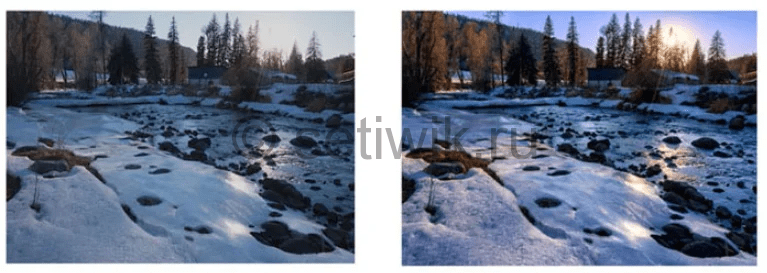
И вот на сегодняшний день уже почти все новые мониторы оснащены интерфейсом (разъёмом) HDMI, и видеокарты должны отличать телевизор от монитора, если-бы не одно но… Как оказалось об этой информации знает очень малое количество людей, а продавцы так вообще никогда о таком, почему-то, не слышали... Видеокарта NVidia, при подключении монитора по HDMI, не распознает его как монитор и посылает ограниченный цветовой диапазон как на старый ТВ…
Исправляем проблему и Улучшаем цветопередачу видеокарте NVidia:
При подключении монитора владельцы видеокарт NVidia уже, скорее всего, имеют установленные драйверы на видеокарту (или -же, если весь компьютер новый, в ближайшее время установят их).
Драйверы устанавливаются с диска или загружаются с официального сайта NVidia.
Когда драйверы установлены — у нас появится «Панель управления NVidia».
Зайти в нужное меню можно кликнув правой кнопкой мыши по рабочему столу и в открывшемся меню выбрать «Панель управления NVidia».
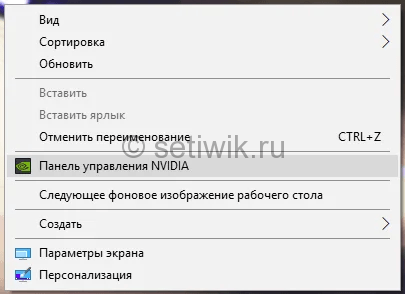
Откроется такая панель:
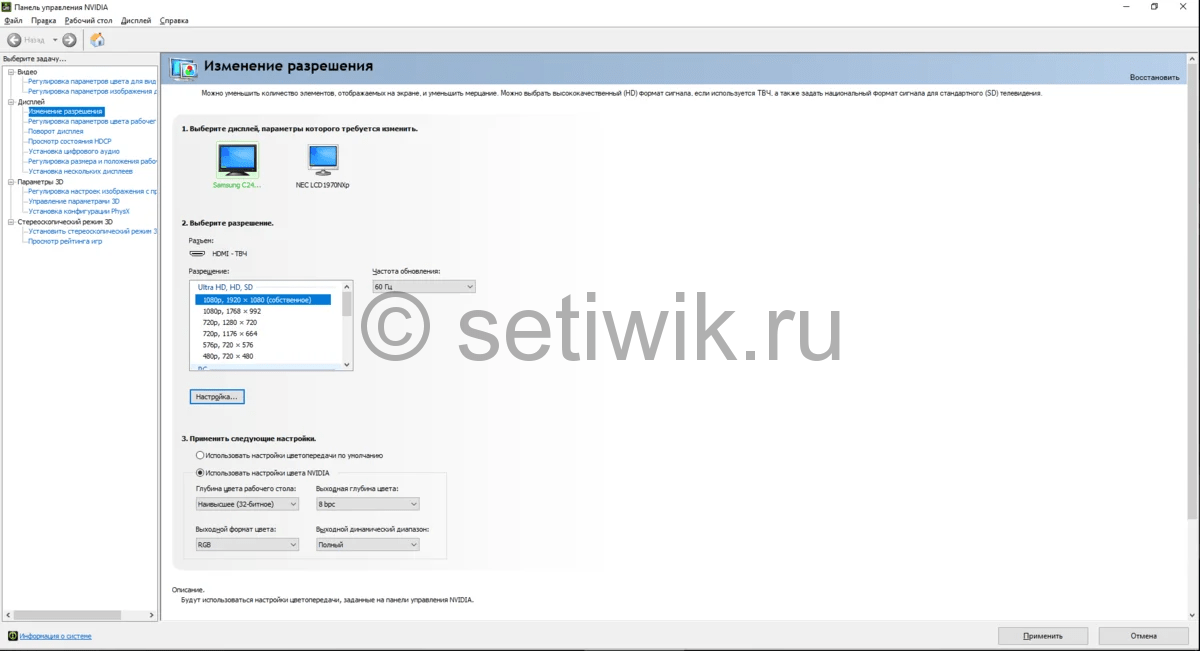
В ней нам нужен 3 пункт:
по умолчанию там стоят такие настройки:
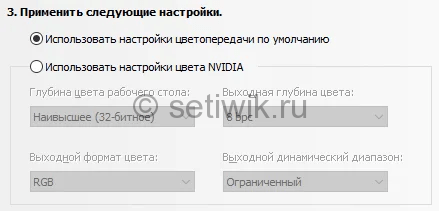
Теперь передаём управление цветом NVidia, выбрав в меню «Использовать настройки цвета NVIDIA». После этого станут доступны для изменения остальные параметры.
Теперь выставляем в поле «Выходной динамический диапазон» значение «полный»
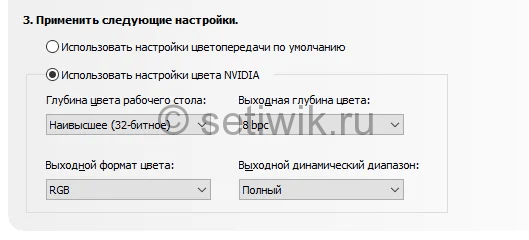
и жмём кнопку «применить» (справа снизу).
Всё, мы получили монитор управляемый видеокартой в режиме Full RGB.
Спасибо за внимание, наслаждайтесь ожившими красками вашего монитора, и, конечно, успехов! =)
Источник: YandexДзен





? хм посмотрим.
Добрый день!
У меня в Панели управления Nvidia нет пункта, где можно установить полный охват цвета (0 — 255).
Костыль NV RGB FullRange Toggle раньше срабатывал, но Windows 10 была х32. Поменял материнку, проц и память, установил Windows 10 х64 и этот костыль работать перестал.
Есть ли какой другой способ, например через реестр? Ясно же, что это настройка изменяет где-то и что-то в реестре.
2 монитора, подключены по HDMI. Карта Leadtek PX9600 GT. Драйвер стоит 342.01 от 14.12.2016 последний с сайта Nvidia.
Возможно ли добиться полного охвата?